Photoshop在图像处理方面有着无可比拟的优势,而且在应用中还有很多奥妙等待探索。php小编百草将会为大家详细介绍如何使用Photoshop做出咖啡拉花的效果!拉花是咖啡艺术的一种表现形式,可以为一杯普通的咖啡增添更多的艺术元素,而Photoshop中的绘制工具则是呈现咖啡拉花的最佳方式!本文将为您介绍如何运用Photoshop的工具和技巧,轻松绘制出令人惊叹的咖啡拉花效果。
1、导入一张咖啡的素材,将拉花的素材也导入到图片上,并调整图像大小。

2、选中拉花图案的图层,点击下方【创建新的填充或调整图层】,选择黑白,并剪贴到当前图层。
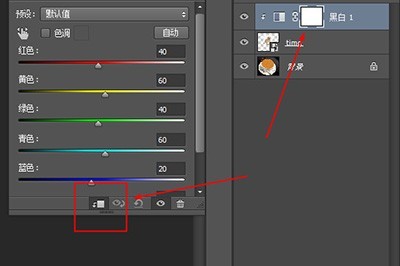
3、回到图案图层,将混合模式改为【叠加】。这样拉花图案就融合在咖啡上了。但是周围有残存白边。

4、使用图层蒙版,然后用渐变填充工具,形状选择为【径向渐变】,并勾选旁边的【反向】。
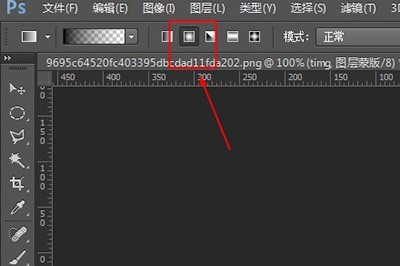
5、在图层上由内到外拉一条渐变出来。用画笔工具擦除周边的残留白边,一个比较真实的咖啡拉花效果就做好了。

以上是Photoshop做出咖啡拉花的详细说明的详细内容。更多信息请关注PHP中文网其他相关文章!




